May 2024 업데이트 됨: 우리의 최적화 도구를 사용하여 오류 메시지를 받지 않고 시스템 속도를 늦추십시오. 지금 다운로드 이 링크
- 다운로드 및 설치 여기에 수리 도구.
- 컴퓨터를 스캔하도록 합니다.
- 그러면 도구가 컴퓨터 수리.
오류 0x8007045d는 Windows 컴퓨터에서 자주 발생합니다. 하드 디스크에서 플래시 드라이브로 파일을 이동 / 복사 할 때, 백업 중에, Windows 설치 중일 때 발생할 수 있습니다. 이 기사에서는 모든 작업 솔루션과이를 복구하는 방법에 대해 설명합니다.
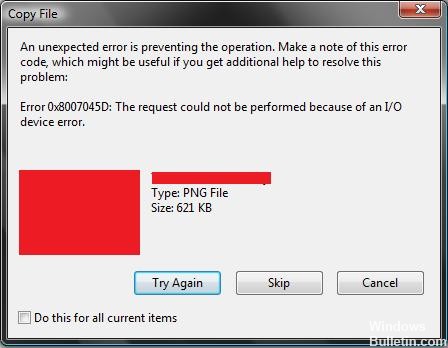
입력 / 출력 메모리 (I / O) 장치를 사용할 때 가장 일반적인 오류는 0x8007045d입니다. 또한 시스템 백업을 만들거나 외장형 드라이브 또는 Windows를 설치하십시오. 이 오류는 사용중인 저장 장치에 문제가 있음을 경고합니다 (실제로는 물리적으로 손상됨).
오류 메시지는 다음과 같이 다를 수 있습니다.
시스템 복구 디스크를 만들 수 없습니다. I / O 장치 오류 (0x8007045D)로 인해 요청을 수행 할 수 없습니다.
파일을 이동 / 복사 할 때 0x8007045d 오류가 발생하면 어떻게해야합니까?
시스템을 클린 부팅 상태로 만듭니다.

시스템을 클린 부팅 상태로두고 타사 응용 프로그램이나 서비스가 문제를 일으켜 오류를 유발하는지 여부를 확인할 수 있습니다.
시스템을 클린 부팅 상태로 만들면 타사 응용 프로그램이나 부팅 요소가 문제의 원인인지 여부를 결정할 수 있습니다. 그렇다면이를 비활성화하거나 제거 할 수 있습니다.
컴퓨터를 클린 부팅 상태로 만들려면 다음 단계를 따르십시오.
1. 관리자 권한이있는 계정을 사용하여 컴퓨터에 로그인하십시오.
2. 시작을 클릭하고 검색 시작 상자에 msconfig.exe를 입력 한 다음 Enter 키를 눌러 시스템 구성 유틸리티를 시작합니다. 관리자 암호 나 확인을 입력하라는 메시지가 나타나면 암호를 입력하거나 다음을 클릭하십시오.
2024 년 XNUMX 월 업데이트 :
이제 이 도구를 사용하여 파일 손실 및 맬웨어로부터 보호하는 등 PC 문제를 방지할 수 있습니다. 또한 최대 성능을 위해 컴퓨터를 최적화하는 좋은 방법입니다. 이 프로그램은 Windows 시스템에서 발생할 수 있는 일반적인 오류를 쉽게 수정합니다. 손끝에 완벽한 솔루션이 있으면 몇 시간 동안 문제를 해결할 필요가 없습니다.
- 1 단계 : PC 수리 및 최적화 도구 다운로드 (Windows 10, 8, 7, XP, Vista - Microsoft Gold 인증).
- 2 단계 : "스캔 시작"PC 문제를 일으킬 수있는 Windows 레지스트리 문제를 찾으십시오.
- 3 단계 : "모두 고쳐주세요"모든 문제를 해결합니다.
3. 일반 탭에서 선택적인 시작을 클릭 한 다음 시작 항목로드 확인란의 선택을 취소하십시오. (원래 Boot.ini 파일 사용 확인란은 사용할 수 없습니다.
4. 서비스 탭에서 모든 Microsoft 서비스 숨기기 확인란을 선택한 다음 모두 사용 안 함을 클릭합니다.
5. 확인을 클릭 한 다음 다시 시작을 클릭하십시오.
시스템이 클린 부팅 상태가되면 파일을 복사하고 파일을 올바르게 복사 할 수 있는지 확인하십시오.
보안 서비스 비활성화
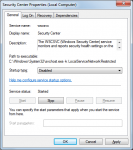
이 유형의 오류는 바이러스 백신 소프트웨어 나 방화벽 실행 중에 백업 할 때 몇 번 발생합니다. 따라서 컴퓨터 데이터를 백업 할 때 바이러스 백신 또는 방화벽을 사용하지 않도록 설정하는 것이 매우 중요합니다. 다음 단계에 따라 보안 서비스를 비활성화 할 수 있습니다.
- 우리가 사용하는 안티 바이러스 프로그램의 아이콘을 클릭하십시오.
- 설정을 열고 안티 바이러스를 비활성화하십시오.
- 방화벽의 경우 먼저 제어판> 시스템 보안> Windows 방화벽> Windows 방화벽 비활성화로 이동해야합니다.
수리 불량 섹터

하드 디스크 드라이브의 불량 섹터로 인해 데이터 복구 문제가 발생합니다. 운영 체제가 파일에서 중요한 데이터를로드 할 수 없습니다. Windows 0, Windows 8007045, Vista 및 XP에서 BSOD 8x7D 오류를 수정하려면 Windows 하드 디스크 복구 도구를 사용하십시오. 하드 디스크 복구 도구는 하드 디스크 오류를 확인하고 복구합니다.
Windows 키를 누릅니다.
홈 화면이 나타납니다.
검색 상자에 명령 프롬프트를 입력하십시오.
응용 프로그램 아이콘을 클릭하십시오.
다음 명령을 입력하십시오.
ChkDsk / RX :
(X : 리더의 문자를 나타냅니다. 해당 드라이브의 문자로 교체하십시오. 주문 예 – ChkDsk / RC :
복구 프로세스를 확인하라는 메시지가 표시되면 "Y"를 누릅니다.
시작 단추를 클릭하고 모든 프로그램 | 부속품.
명령 프롬프트를 마우스 오른쪽 단추로 클릭하십시오.
"관리자 권한으로 실행"을 선택합니다.
https://www.dell.com/community/Windows-General/Error-Code-0x8007045D/td-p/4011174
전문가 팁 : 이 복구 도구는 리포지토리를 검색하고 이러한 방법이 효과가 없는 경우 손상되거나 누락된 파일을 교체합니다. 문제가 시스템 손상으로 인한 대부분의 경우에 잘 작동합니다. 또한 이 도구는 시스템을 최적화하여 성능을 최대화합니다. 그것은에 의해 다운로드 할 수 있습니다 여기를 클릭

CCNA, 웹 개발자, PC 문제 해결사
저는 컴퓨터 애호가이자 실습 IT 전문가입니다. 컴퓨터 프로그래밍, 하드웨어 문제 해결 및 수리 분야에서 수년간의 경험을 갖고 있습니다. 저는 웹 개발과 데이터베이스 디자인 전문입니다. 네트워크 디자인 및 문제 해결을위한 CCNA 인증도 받았습니다.

